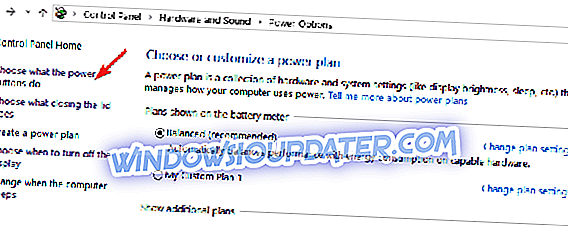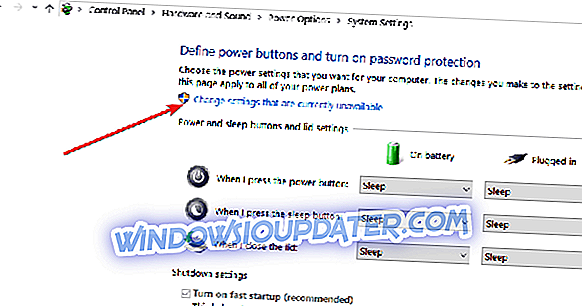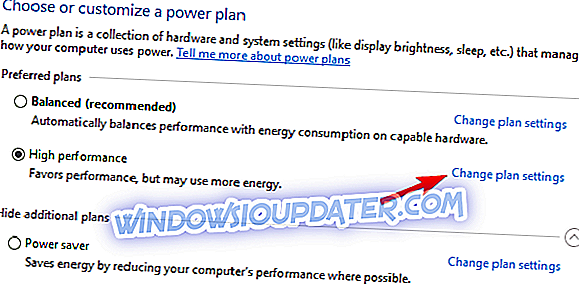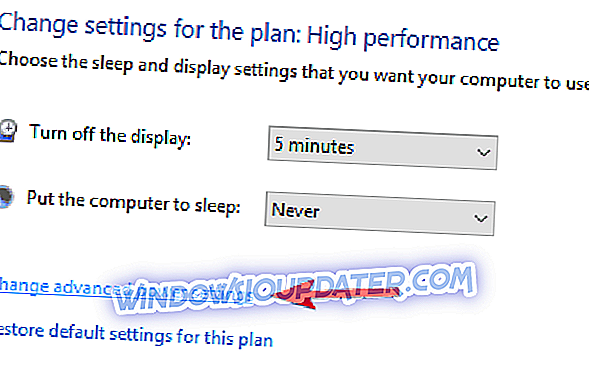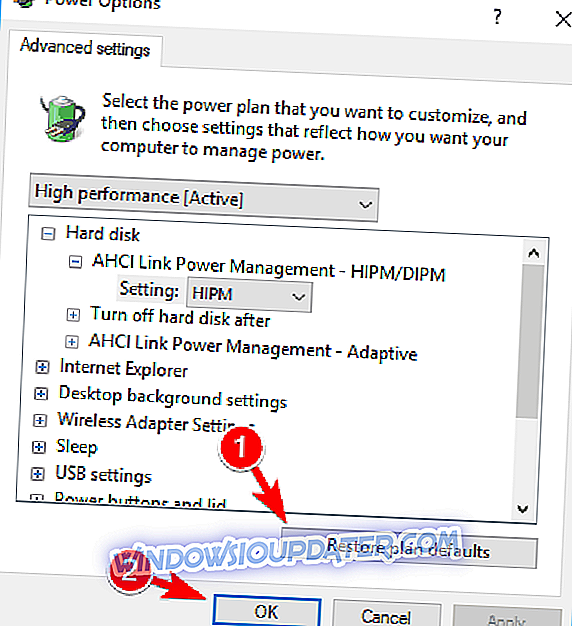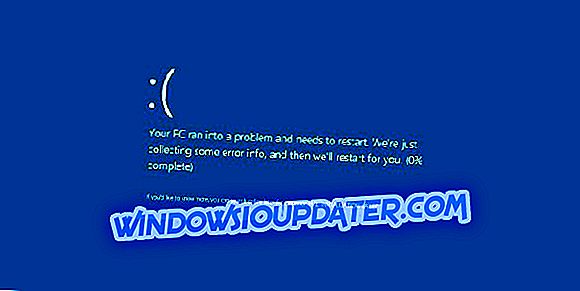Czasami podczas pierwszej instalacji systemu operacyjnego Windows 10 lub Windows 7, Windows 8.1, mogą wystąpić problemy z zamykaniem systemu. Po wybraniu funkcji ponownego uruchamiania w systemie i wyłączeniu urządzenia. A może po wybraniu funkcji wyłączania lub trybu uśpienia komputer po prostu uruchomi się ponownie, zamiast wyłączać się lub przechodzić w tryb uśpienia.
Problemy z zamykaniem systemu Windows 10, Windows 8.1 zwykle pojawiają się po stronie funkcji Hybrid Shutdown wprowadzonej najpierw w systemach Windows 8, a także w systemach Windows 8.1 i Windows 10. Ta funkcja ma na celu skrócenie czasu uruchamiania urządzenia, ale niestety, gdy masz problemy z zamykaniem w większości przypadków, jest to spowodowane przez tę funkcję. Nie musisz się martwić, ponieważ pokażemy Ci poniżej, jak możesz wyłączyć funkcję „Hybrid Shutdown” i naprawić system operacyjny Windows 8.1 lub Windows 10.
Jak naprawić problemy z zamykaniem komputera w systemie Windows 10, 8.1, 7
- Wyłącz szybkie uruchamianie
- Wyłącz dynamiczne zaznaczanie
- Zresetuj swój plan zasilania
- Dodatkowe rozwiązania w celu rozwiązania problemów z zamykaniem komputera
1. Wyłącz szybkie uruchamianie
Uwaga : Kroki, które należy wykonać, mogą być nieco inne w zależności od wersji systemu operacyjnego, ale można szybko zlokalizować opcję „Włącz szybkie uruchamianie” w Panelu sterowania.
- Przesuń kursor myszy nad prawą górną część ekranu, aby otworzyć menu paska Charms.
- Kliknij lewym przyciskiem myszy lub dotknij funkcji wyszukiwania tam przedstawionej.
- Wpisz w polu wyszukiwania następujący tekst „moc” bez cudzysłowu.
- Kliknij lewym przyciskiem myszy lub dotknij funkcji „Ustawienia” przedstawionej po wyszukiwaniu mocy.
- Kliknij lewym przyciskiem myszy lub dotknij funkcji „Zmień, co robią przyciski zasilania” przedstawionej po lewej stronie okna.
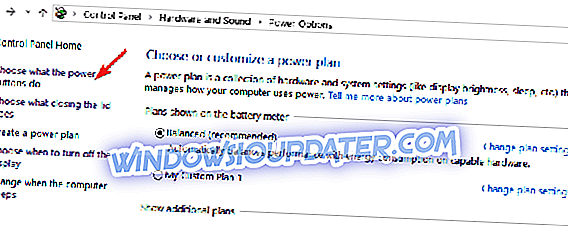
- Teraz powinieneś mieć przed sobą okno „Ustawienia systemu”.
- Będziesz musiał przejść do końca listy przedstawionej po prawej stronie okna „Ustawienia systemu”.
- Znajdź funkcję „Włącz szybkie uruchamianie (zalecane)” i usuń zaznaczenie pola obok niego, aby wyłączyć tę funkcję.
Uwaga: Jeśli ta opcja nie jest dostępna i nie możesz zaznaczyć lub odznaczyć pola obok niej, musisz przejść na tę listę aż do góry i kliknąć lewym przyciskiem myszy link „ Zmień ustawienia, które są obecnie niedostępne ” w kolejności aby aktywować tę funkcję.
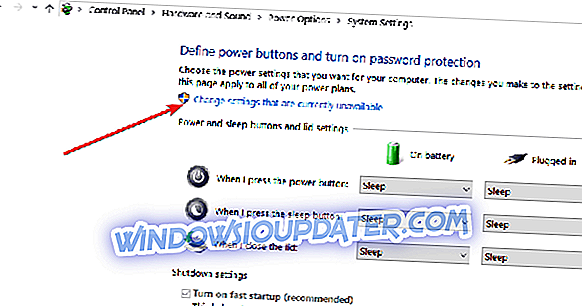
- Uruchom ponownie system operacyjny Windows 8.1 lub Windows 10.
- Spróbuj zamknąć urządzenie i sprawdzić, czy reaguje inaczej. Jeśli nadal masz problemy z funkcją zamykania systemu, wykonaj następną metodę opublikowaną poniżej.
2. Wyłącz dynamiczne zaznaczanie
- Naciśnij i przytrzymaj przycisk „Windows” i przycisk „X”.
- Po otwarciu menu musisz kliknąć lewym przyciskiem myszy „Wiersz polecenia jako administrator”, aby go otworzyć.
- W oknie wiersza polecenia musisz napisać następującą linię „bcdedit / set disabledynamictick yes” bez cudzysłowów.
Uwaga: pamiętaj, aby wpisać polecenie dokładnie tak, jak jest napisane powyżej, i wstawić spację między wierszem „bcdedit / set disabledynamictick” a słowem „yes”.
- Naciśnij przycisk „Enter” na klawiaturze.
- Uruchom ponownie urządzenie Windows 8.1 lub Windows 10 i sprawdź, czy nadal masz ten problem.
3. Zresetuj swój plan zasilania
Jeśli używasz niestandardowego planu zasilania, spróbuj zresetować go do domyślnego:
- Otwórz Panel sterowania i przejdź do Opcje zasilania
- Znajdź swój aktualny plan zasilania> wybierz Zmień ustawienia planu
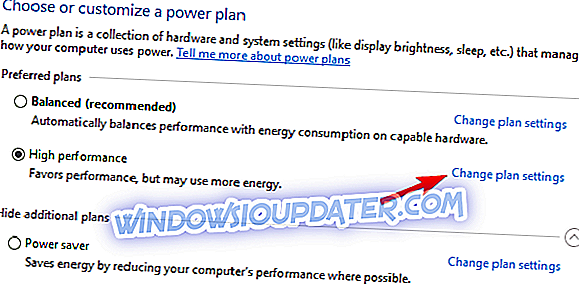
- Przejdź do Zmień zaawansowane ustawienia zasilania
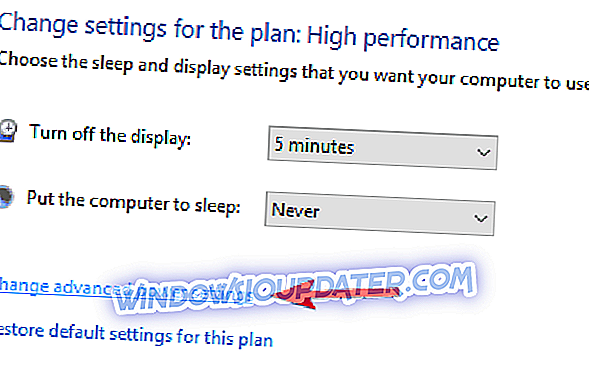
- Wybierz Przywróć domyślne plany > naciśnij Zastosuj i OK
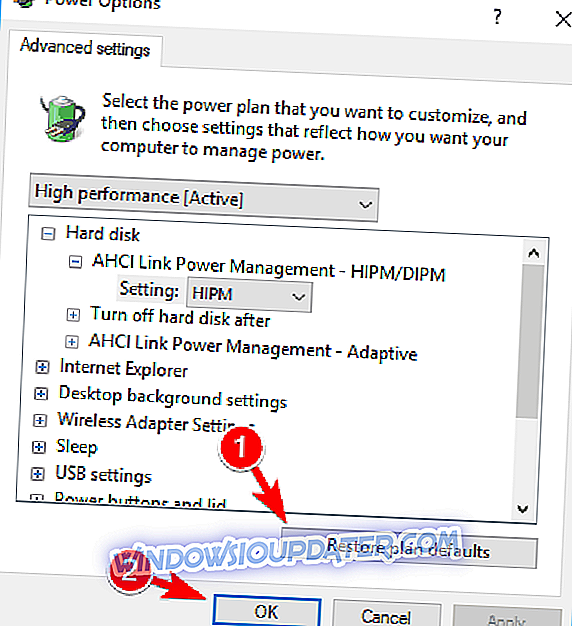
4. Dodatkowe rozwiązania w celu rozwiązania problemów z zamykaniem komputera
Jeśli problem nadal występuje, spróbuj zainstalować najnowsze aktualizacje systemu operacyjnego Windows, a także najnowsze wersje sterowników. Aby zapobiec uszkodzeniu komputera przez zainstalowanie niewłaściwych wersji sterowników, zdecydowanie zalecamy użycie narzędzia Tweakbit's Driver Updater . Najlepszą praktyką dla prawidłowego działania systemu jest aktualizacja wszystkich przestarzałych sterowników i jest to żmudny proces. Dzięki temu możesz to zrobić automatycznie.
To narzędzie zostało zatwierdzone przez Microsoft i Norton Antivirus. Po kilku testach nasz zespół doszedł do wniosku, że jest to najlepiej zautomatyzowane rozwiązanie. Poniżej znajdziesz krótki przewodnik, jak to zrobić.
- Pobierz i zainstaluj TweakBit Driver Updater
Możesz także uruchomić polecenie wyłączania, aby wyłączyć komputer. Idź dalej i naciśnij klawisz Windows + R, aby otworzyć okno dialogowe Uruchom, a następnie wpisz % SystemRoot% System32Shutdown.exe -s -t 00 -f i naciśnij klawisz Enter, aby uruchomić polecenie. Komputer powinien się wyłączyć wkrótce po naciśnięciu klawisza Enter.

Jeśli nadal masz problemy z komputerem lub po prostu chcesz ich uniknąć w przyszłości, zalecamy pobranie tego narzędzia (w 100% bezpiecznego i przetestowanego przez nas) w celu rozwiązania różnych problemów z komputerem, takich jak utrata plików, złośliwe oprogramowanie i awaria sprzętu.
Zatem metody wymienione powyżej powinny pomóc w rozwiązaniu problemów z zamykaniem komputera w systemie Windows 10, 8.1, dzięki czemu można kontynuować normalną aktywność na urządzeniu z systemem Windows. Jeśli masz jakieś pytania na ten temat, daj nam znać w sekcji komentarzy poniżej.